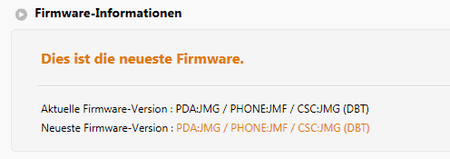frank_m
Ehrenmitglied
- 8.736
Die JMG ist dabei. Aber die original Firmware von deinem Gerät ist es wahrscheinlich trotzdem nicht, da die CSC nicht zusammenpasst. Überprüfe vorher mit *#1234#, ob die Bestandteile des Archivs exakt zu deiner Firmware passen.